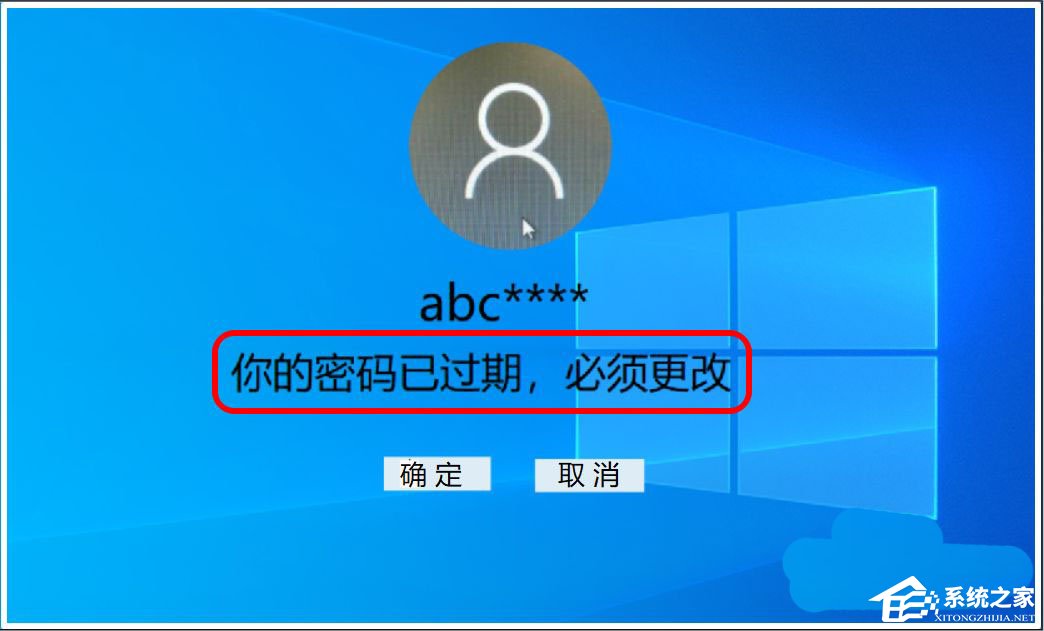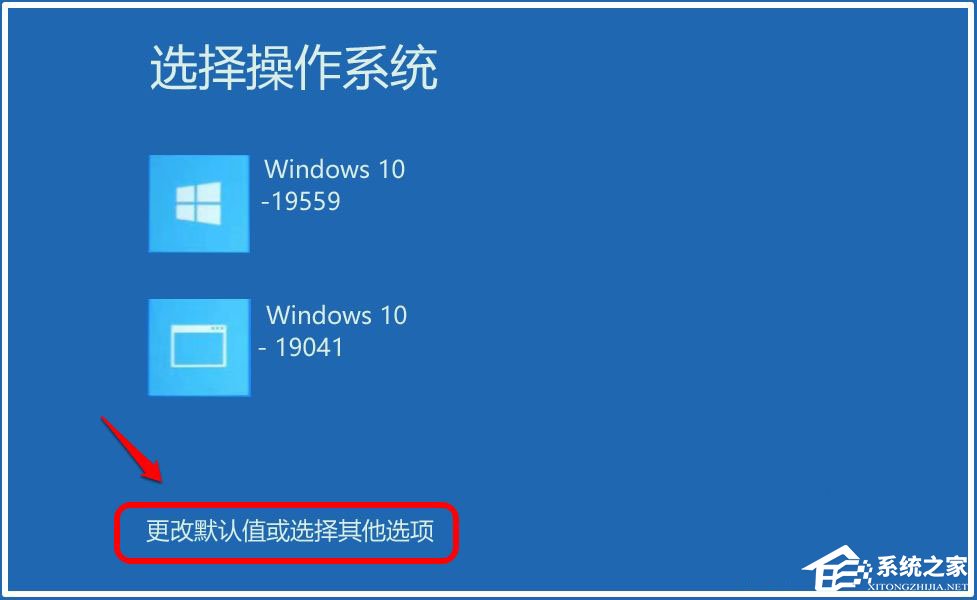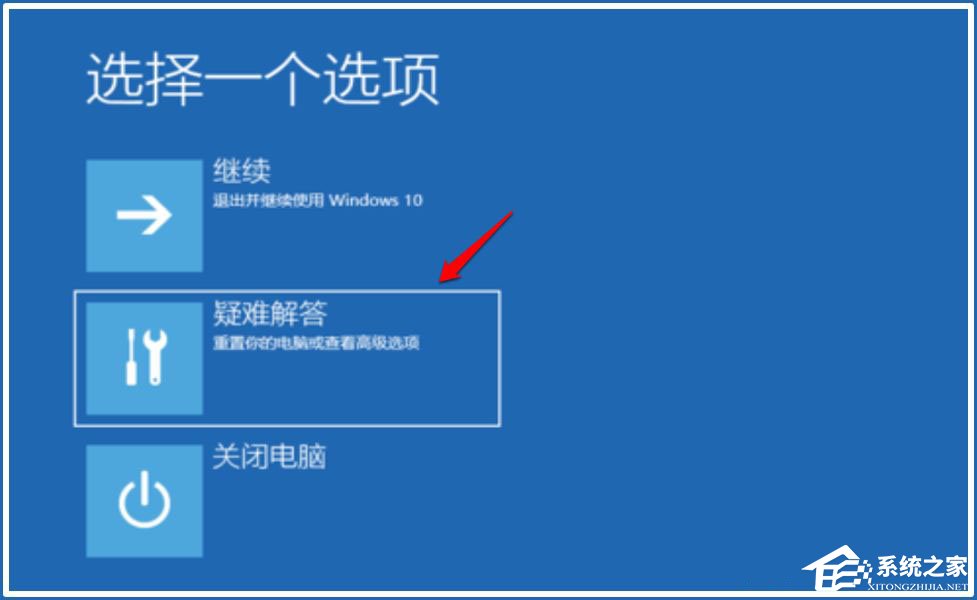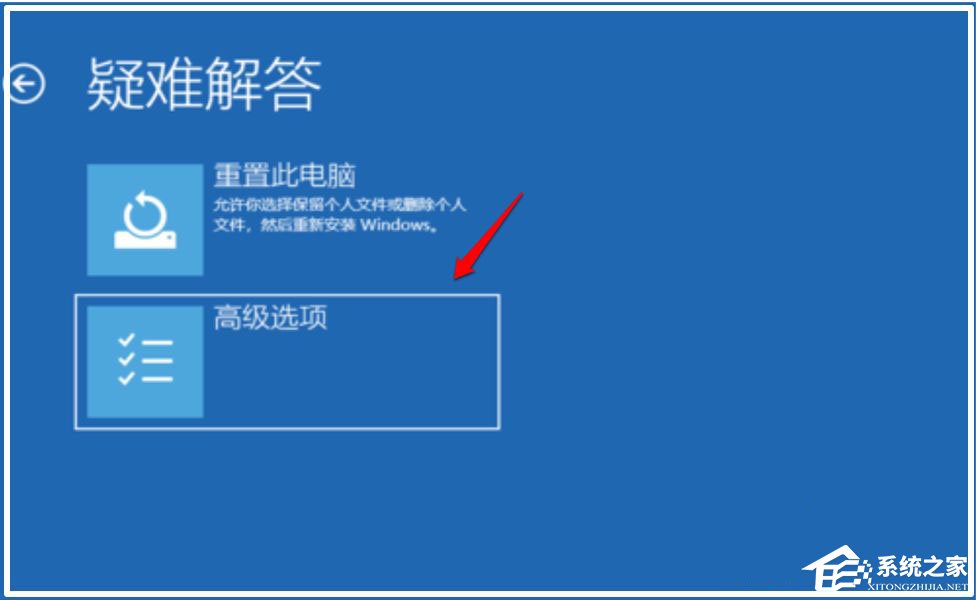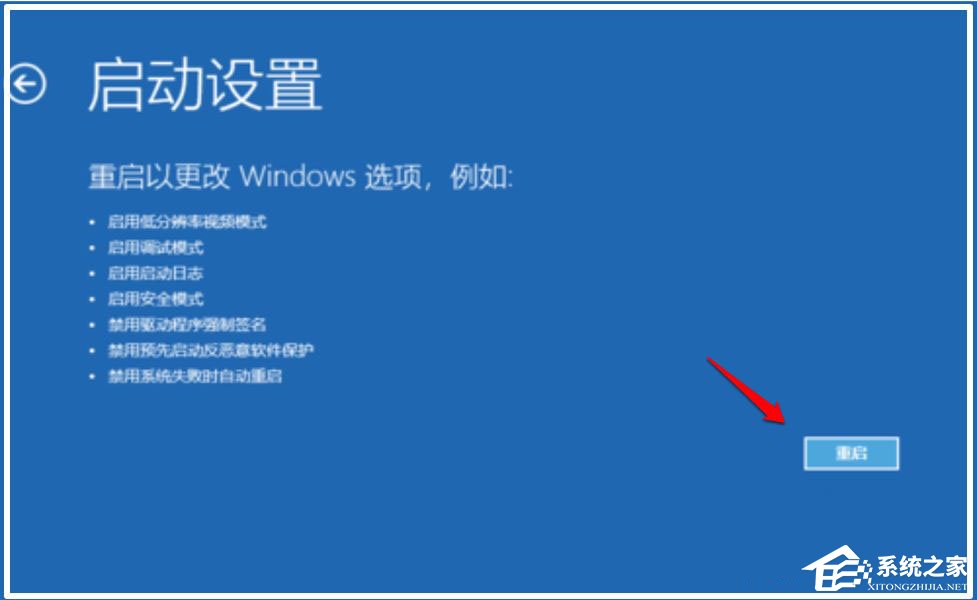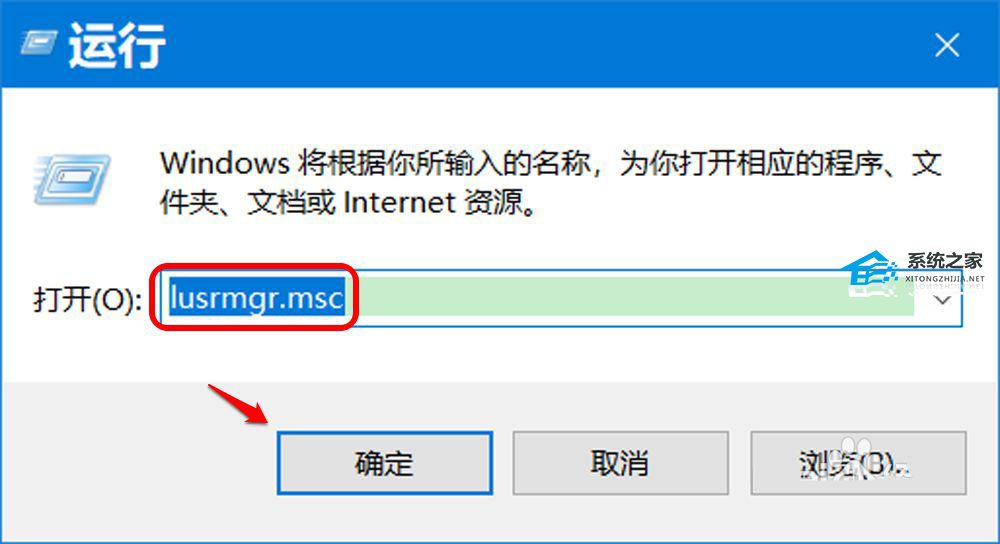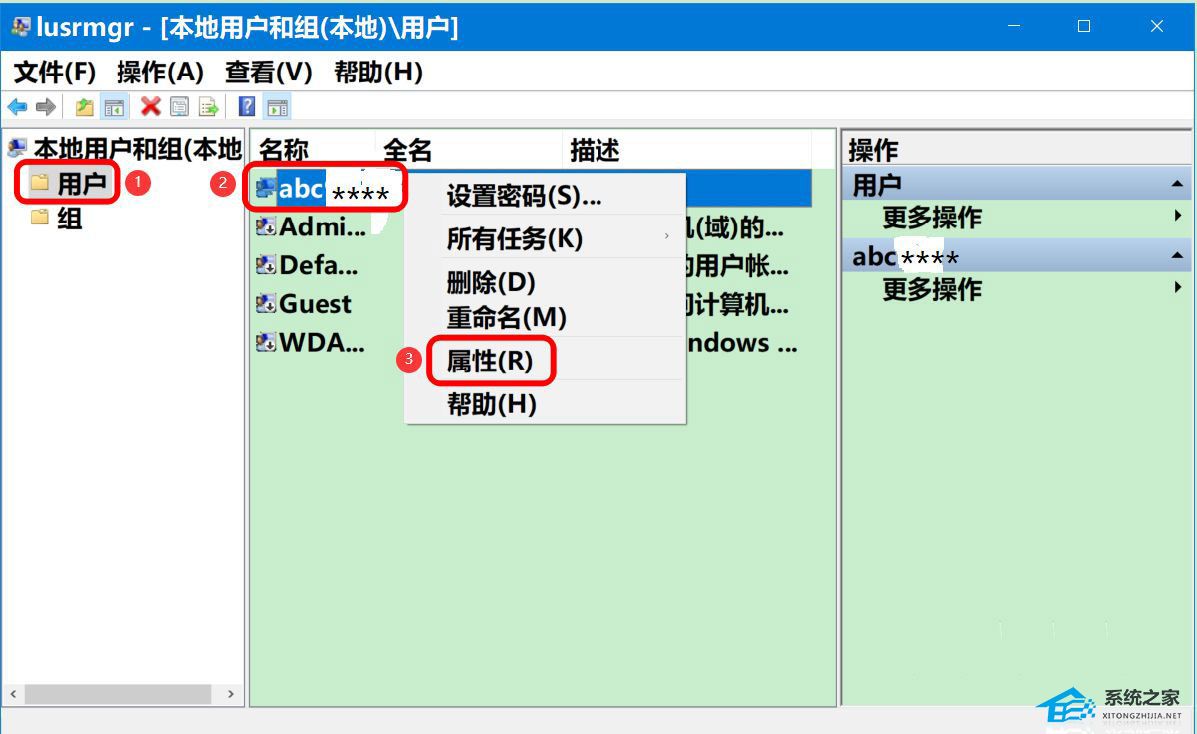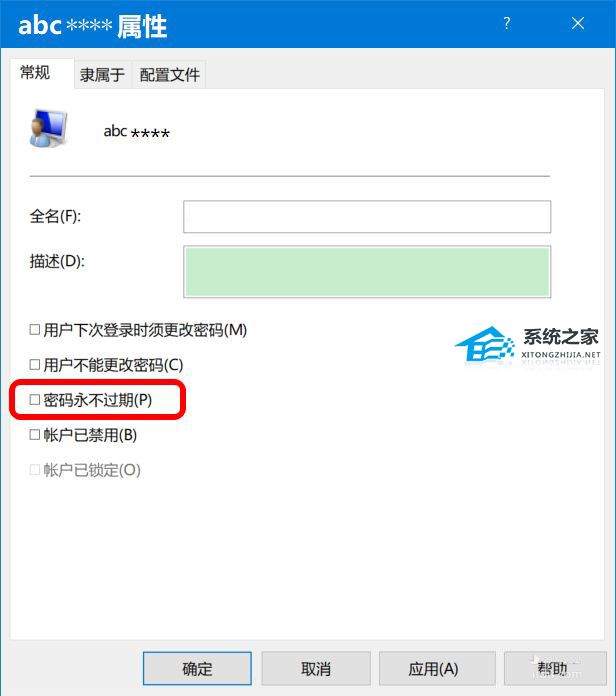| 电脑密码已过期,必须更改 | 您所在的位置:网站首页 › win10激活码过期照常使用怎么解决 › 电脑密码已过期,必须更改 |
电脑密码已过期,必须更改
|
当前位置:系统之家 > 系统教程 > 电脑总是提示密码已过期必须更改怎么办
电脑总是提示密码已过期必须更改怎么办
时间:2023-10-24 08:45:07 作者:永煌 来源:系统之家 1. 扫描二维码随时看资讯 2. 请使用手机浏览器访问: https://m.xitongzhijia.net/xtjc/20231024/295193.html 手机查看 评论 反馈  网盘下载
Win10 22H2 64位 官方专业版镜像 V19045.3393
网盘下载
Win10 22H2 64位 官方专业版镜像 V19045.3393
大小:4.59 GB类别:官方原版系统 近日有win10系统用户在登录系统的时候,总是提示密码已过期必须更改,让不少小伙伴觉得十分的困恼,这种情况大多数是因为你的密码用很久了没有改导致的,为了安全才会提示你,那么要如何才能够解决呢?其实并不难,下面就一起来看看吧。
第一步:进入Windows 10系统安全模式。 电脑不能进入系统桌面时进入安全模式的方法有两种,一是从【更改默认值或选择其他选项】进入安全模式。二是强制开-关机进入安全模式(不推荐使用此方法,对电脑硬件有损害)。 方法一:从【更改默认值或选择其他选项】进入安全模式 如果电脑安装了两个系统,则开机时会出现一个【选择操作系统】界面,在这个界面下,我们点击:更改默认值或选择其他选项。
打开【选择一个选项】窗口,点击:疑难解答。
在【疑难解答】窗口中,点击:高级选项。
在【高级选项】窗口中,我们点击:启动设置。
在【启动设置】窗口中,再点击:重启。
打开【启动设置】窗口,可以看到进入系统安全模式有三种方式: 1)启用安全模式 2)启用带网络连接的安全模式 3)启用带命令提示符的安全模式 建议使用 5)启用带网络连接的安全模式,按下键盘上的【5】或【F5】。 方法二:强制开-关机进入安全模式(不推荐使用此方法,对电脑硬件有损害)。 电脑重启即进入带网络连接的安全模式,我们打开【运行】对话框,输入:lusrmgr.msc 命令,点击确定或按下键盘上的回车键。
在本地用户和组窗口中,点击:【用户】 -【abc****】-【属性】。
在 abc**** 属性窗口中,可以看到没有复选密码永不过期(P)。
点击密码永不过期(P)复选框打勾,再点击:应用 - 确定。
重启计算机,应该不会再出现提示:你的密码已过期,必须更改。 以上就是系统之家小编为你带来的关于“电脑总是提示密码已过期必须更改怎么办”的全部内容了,希望可以解决你 问题,感谢您的阅读,更多精彩内容请关注系统之家官网。 标签 win10教程Windows内存压缩启用/禁用技巧 下一篇 > Win10提示密码不满足密码策略的要求怎么办 相关教程 Win10如何设置电脑休眠时间 Win10电脑空间音效怎么打开,试试这3种方法! Win10哪个版本适合自己-适合日常使用的Win10... 老电脑最好用的系统Win10版本下载推荐 Win10系统图片大小的设置步骤-【图文】 Win10怎么开启记录个人键入功能 Win10电脑打开单声道音频的方法-【图文】 Win10电脑更改共享设置的方法-【图文】 Win10透明字幕效果如何设置-Win10设置透明字... Windows10资源管理器频繁闪退怎么回事
Win10打印机共享0x0000709怎么解决?打印机操作无法完成错误0x0000709解决方法 
Win10 ltsc是什么版本?Win10 Ltsc版和普通版有什么区别? 
机械革命如何进入bios?机械革命进入bios的操作方法 
0xc0000225是什么原因?怎么解决? 发表评论共0条  没有更多评论了
没有更多评论了
评论就这些咯,让大家也知道你的独特见解 立即评论以上留言仅代表用户个人观点,不代表系统之家立场 |
【本文地址】